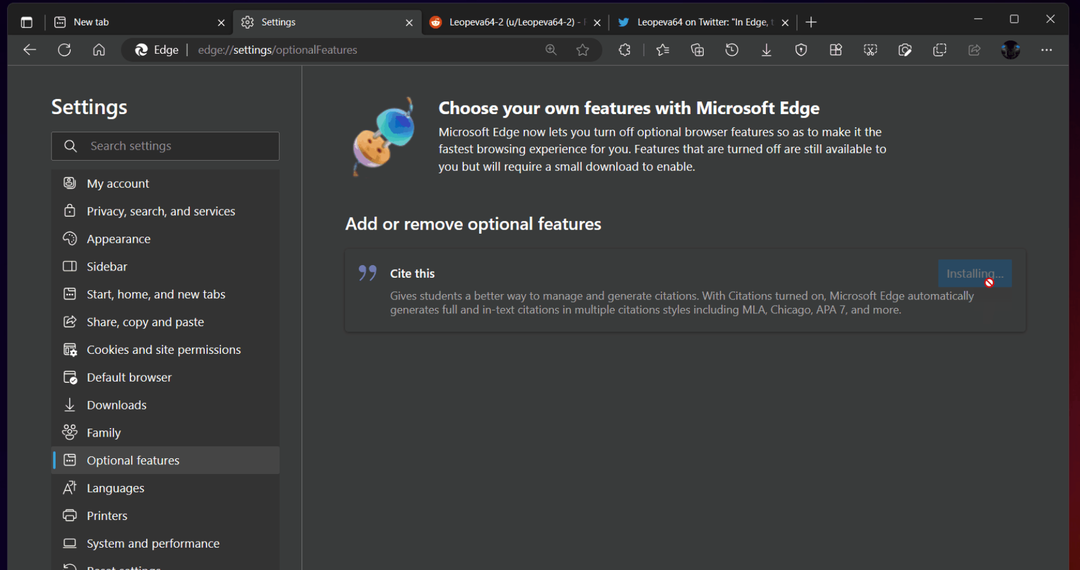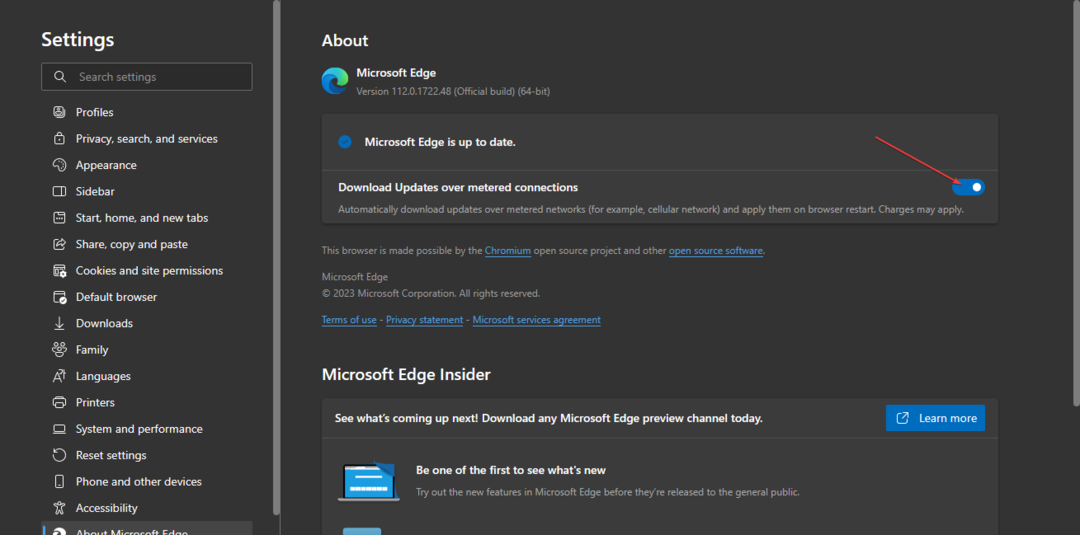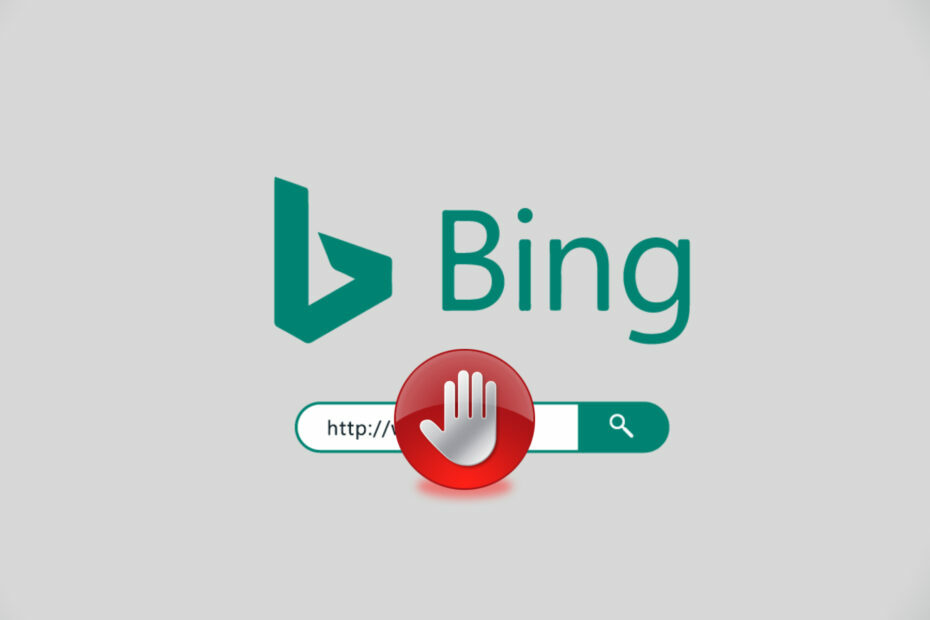مع Windows 10 ، يمكننا القول أن Microsoft عادت إلى المسار الصحيح. مع العديد من الميزات الجديدة ، إنها ميزة مثالية. بعد انخفاض أداء Internet Explorer ، بدأ الناس في التبديل إلى Chrome و Firefox. ولكن الآن مع تقديم Microsoft Edge ، سيجد الناس بالتأكيد أنه أسرع وأنيق مثل Chrome والآخرين. إنه متوافق في الغالب مع كل مواقع الويب. إنه تغيير غير متوقع من Microsoft ، والذي من المؤكد أنه سيقضي على أسس متصفحات الويب الأخرى. تم إعداد هذا كمتصفح افتراضي وستجده بالتأكيد ممتعًا وأنيقًا وسريعًا.
إذا كنت تتساءل عن استخدام إشارات مرجعية قم بالتعيين على متصفحاتك مثل Chrome أو IE أو Firefox إلى Microsoft Edge المطور حديثًا والمتوفر الآن على Windows 10 ، نحن موجودون لمساعدتك في استيراد إشاراتك المرجعية والمفضلة من التي سبق لك استخدامها المتصفحات. إذا كان لديك متصفحك الافتراضي مثبتًا حاليًا على نظام التشغيل Windows 10 ، وتريد الانتقال إلى Microsoft Edge ، فإن استيراد الإشارات المرجعية يكون بسيطًا للغاية. على الرغم من أن Edge لا يدعم ملفات HTML ، فإنه يستورد بسهولة الإشارات المرجعية من Chrome و IE كمتصفحات قياسية. لذلك ، إذا كان لديك أي متصفح آخر مثل Firefox أو Opera ، فستكون الحاجة إلى نقل تلك الإشارات المرجعية أولاً إلى Chrome أو IE. وبعد ذلك ، يمكنك اتباع نفس الإجراء الموضح أدناه لاستيراد الإشارات المرجعية منها إلى ملف
حافة.إجراء استيراد الإشارات المرجعية من Chrome / Internet Explorer
ابدأ تشغيل Microsoft Edge. انقر على ثلاث نقاط في أعلى اليمين. عند النقر فوقه ، تفتح قائمة فرعية حيث ستجد الإعدادات. تابع بالنقر فوق ذلك.

في الإعدادات ، يمكنك العثور على "استيراد المفضلة من متصفح آخر". انقر فوق هذا للمتابعة.

سيكون لديك خياران للاستيراد من - "Internet Explorer" و "Chrome". يمكنك الاستيراد عن طريق تحديد المربع المقابل في المتصفح الذي تريد الاستيراد منه.

انقر فوق استيراد وانتظر بضع ثوان. ستظهر إشاراتك المرجعية المستوردة في Edge في الشريط الجانبي FAVORITES. يمكنك فتحها للوصول إليها للتحقق.
لاحظ أنه يمكنك أيضًا استيراد الملفات التي تم تصديرها من متصفحك المفضل إلى Microsoft Edge بالنقر فوق استيراد من ملف.
لعرض شريط المفضلة ، كل ما عليك فعله هو الانتقال إلى الإعدادات ووضع علامة على "إظهار شريط المفضلة" في وضع التشغيل.

في الوقت الحالي ، لا يدعم Edge استيراد الإشارات المرجعية من أي متصفحات أخرى بخلاف Chrome و Internet Explorer. لا تقبل Edge استيراد ملفات HTML. بمعنى آخر ، يمكنك المتابعة عن طريق تحويل الإشارات المرجعية للمستعرض الخاص بك أولاً إلى ملف HTML ، ولكن الخطوة التالية ستكون استيراد هذه الملفات إلى Edge ، وهو أمر غير ممكن الآن.
الطريقة البديلة - استيراد الإشارات المرجعية من Firefox / Opera أو أي متصفح آخر عن طريق تصدير الملف.
ما يمكنك فعله هو استيراد إشاراتك المرجعية أولاً من Firefox / Opera أو أي متصفح آخر إلى المتصفحات القياسية مثل Chrome أو IE. ثم يمكنك استيراد الإشارات المرجعية المستوردة من Chrome / IE إلى Edge من خلال الإجراء الموضح أعلاه.
أولا افتح المكتبة. لفتح المكتبة في Firefox ، يمكنك كتابة مفاتيح الاختصار مثل "ctrl + shift + B".

يمكنك رؤية "زر الاستيراد والنسخ الاحتياطي". انقر عليه لفتح "تصدير الإشارات المرجعية إلى HTML ...".
احفظ هذه الإشارات المرجعية كملف HTML

قم باستيراد هذه الإشارات المرجعية إلى Chrome / IE. ثم يمكنك المتابعة على النحو الوارد أعلاه.
لاستيراد هذه الإشارات المرجعية إلى الكروم ، ما عليك سوى النقر على ثلاثة خطوط أفقية في أعلى يمين نافذة الكروم.
ثم اضغط على الإشارات المرجعية -> استيراد الإشارات والإعدادات.

ثم أخيرًا الاستيراد مباشرة من Firefox أو الاستيراد عبر ملف HTML الذي تم تنزيله.
يعد Edge متصفحًا فعالاً يتمتع بتجربة ويب أفضل من المتصفحات الأخرى المتاحة. سترى Microsoft تقوم بتحديث Edge لتحسين المتصفح وإضافة المزيد من الميزات. قد تضيف أيضًا متصفحات أخرى إلى قائمة استيراد الإشارات المرجعية الخاصة بها. دعونا ننتظر ونرى أي تحديث جديد. حتى ذلك الحين ، تمرن على النحو الوارد أعلاه….
آمل أن تكون قد وجدتها مفيدة.